WIN10访问共享时提示"你不能访问此共享文件夹,因为你组织的安全策略阻止未经身份验证的来宾访问"的解决办法
- 小编:霸主
- 2024-01-08 14:49
WIN10访问打印机共享时,提示"你不能访问此共享文件夹,因为你组织的安全策略阻止未经身份验证的来宾访问。这些策略可帮助保护你的电脑免受网络上不安全设备或恶意设备的威胁。",这里提供一种解决办法。
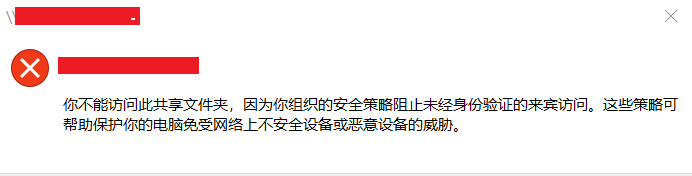
1、按"WINDOWS+R"组合键,打开“运行”界面。在 运行 界面输入"gpedit.msc"命令并回车。
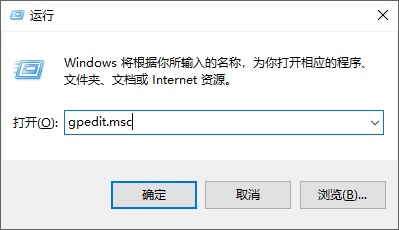
2、在"本地组策略编辑器"中依次展开"本地计算机 策略 -> 计算机配置 -> 管理模板 -> 网络 -> Lanman 工作站",选择右侧的"启用不安全的来宾登录"。
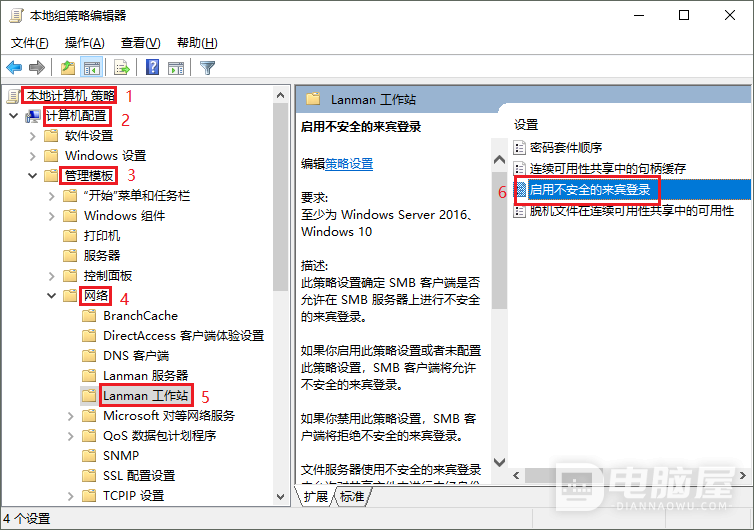
3、双击打开"启用不安全的来宾登录",将"未配置"设置为"已启用",然后点击"确定"。然后就可以访问共享了。
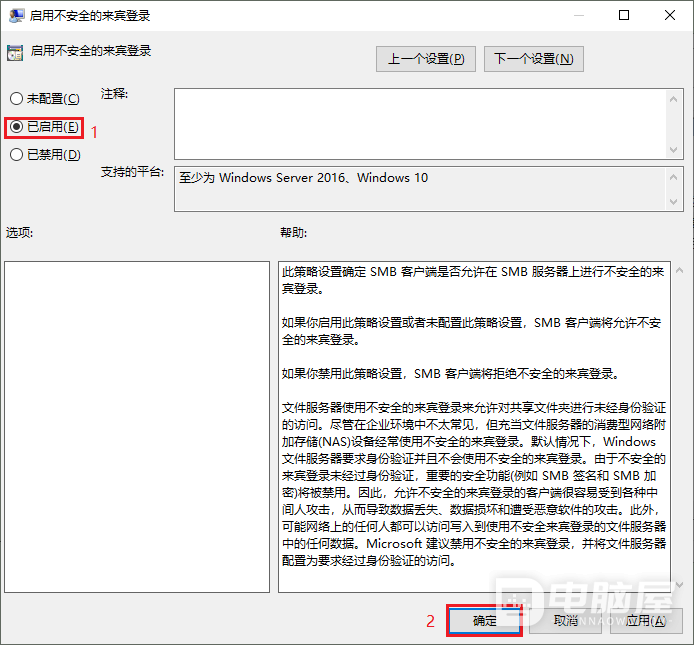
以上就是我们在遇到WIN10访问共享时,提示“你不能访问此共享文件夹,因为你组织的安全策略阻止未经身份验证的来宾访问。”的解决办法。如果能够帮助您解决问题,欢迎多多关注 电脑屋 www.diannaowu.com。




